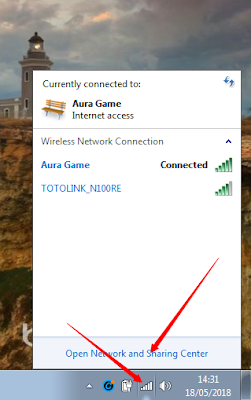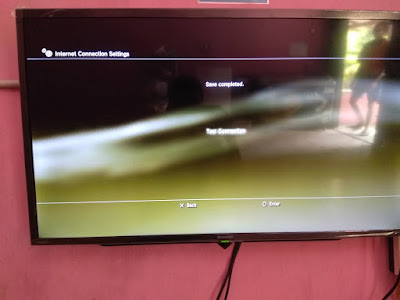Cara Menyambungkan PS3 Ke Laptop Dengan LAN
Daftar Isi [Show]
Auragame.com - Para pengguna PS3 tentunya ingin menyambungkan PS3 ke Laptop kan?. Ya biasanya untuk keperluan isi game atau untuk memodifikasi sistem PS3. Kalau saya sendiri biasanya untuk mengisi game PS3 via Laptop. Sebenarnya mudah kok cara menyambungkan PS3 ke komputer/laptop, kalian cuma harus setting alamat IP di laptop dan di PS3 agar bisa tersambung.
Untuk menyambungkan PS3 ke laptop, kalian harus mempunyai alatnya ya, gak mungkin kan tidak punya alatnya tapi ingin menyambungkanya. Owh ini menyambungkannya via LAN ya, jadi offline bukan online.
Peralatan
- Laptop / Komputer
- Kabel LAN (beli saja di toko komputer, mereka pasti tahu, murah kok harganya)
Cara Menyambungkan PS3 ke Laptop
Setting Pada Laptop
- Tekan icon jaringan dan pilih Open Network and Sharing Center
![Menyambungkan PS3 Ke Laptop Dengan LAN Menyambungkan PS3 Ke Laptop Dengan LAN]()
- Pilih Change adapter settings
![Menyambungkan PS3 Ke Laptop Dengan LAN 2 Menyambungkan PS3 Ke Laptop Dengan LAN 2]()
- Klik kanan pada Local Area Connection dan pilih Properties
![Menyambungkan PS3 Ke Laptop Dengan LAN 3 Menyambungkan PS3 Ke Laptop Dengan LAN 3]()
- Klik 2X pada Internet Protocol Version 4
![Menyambungkan PS3 Ke Laptop Dengan LAN 4 Menyambungkan PS3 Ke Laptop Dengan LAN 4]()
- Nanti akan muncul tab lagi dan settinglah pilih Use The Following IP Address
Pada IP Address isikan 192.168.1.50
Subnet mask 255.255.255.0
Default Getaway 192.168.1.1
![Menyambungkan PS3 Ke Laptop Dengan LAN 5 Menyambungkan PS3 Ke Laptop Dengan LAN 5]()
- Kemudian tekan OK
- Kembali ke menu Open Network and sharing center, pilih Change Advanced sharing settings
![Menyambungkan PS3 Ke Laptop Dengan LAN 6 Menyambungkan PS3 Ke Laptop Dengan LAN 6]()
- Ubah pengaturanya sesuai gambar berikut ini
![Menyambungkan PS3 Ke Laptop Dengan LAN 7 Menyambungkan PS3 Ke Laptop Dengan LAN 7]()
![Menyambungkan PS3 Ke Laptop Dengan LAN 8 Menyambungkan PS3 Ke Laptop Dengan LAN 8]()
![Menyambungkan PS3 Ke Laptop Dengan LAN 9 Menyambungkan PS3 Ke Laptop Dengan LAN 9]()
![Menyambungkan PS3 Ke Laptop Dengan LAN 10 Menyambungkan PS3 Ke Laptop Dengan LAN 10]()
Setting Pada PS3
- Pilih xmb Settings dan pilih Network Settings
![Menyambungkan PS3 Ke Laptop Dengan LAN 11 Menyambungkan PS3 Ke Laptop Dengan LAN 11]()
- Pastikan Internet Connections dalam keadaan Enable
![Menyambungkan PS3 Ke Laptop Dengan LAN 12 Menyambungkan PS3 Ke Laptop Dengan LAN 12]()
- Pilih Internet Connections Settings
![Menyambungkan PS3 Ke Laptop Dengan LAN 13 Menyambungkan PS3 Ke Laptop Dengan LAN 13]()
- Jika ada peringatan tekan OK saja.
![Menyambungkan PS3 Ke Laptop Dengan LAN 14 Menyambungkan PS3 Ke Laptop Dengan LAN 14]()
- Pada pilihan Select a setting method pilih Custom
![Menyambungkan PS3 Ke Laptop Dengan LAN 15 Menyambungkan PS3 Ke Laptop Dengan LAN 15]()
- Selanjutnya Select a connection method pilih Wired Connection
![Menyambungkan PS3 Ke Laptop Dengan LAN 16 Menyambungkan PS3 Ke Laptop Dengan LAN 16]()
- Selanjutnya pilih manual settings
![Menyambungkan PS3 Ke Laptop Dengan LAN 17 Menyambungkan PS3 Ke Laptop Dengan LAN 17]()
- Pilih yang auto detect
![Menyambungkan PS3 Ke Laptop Dengan LAN 18 Menyambungkan PS3 Ke Laptop Dengan LAN 18]()
- Pada IP address Setting pilih Manual
![Menyambungkan PS3 Ke Laptop Dengan LAN 19 Menyambungkan PS3 Ke Laptop Dengan LAN 19]()
- Selanjutnya isikan
Pada IP Address isikan 192.168.1.49
Subnet mask 255.255.255.0
Default Router 192.168.1.1
Primary DNS 192.168.1.1![Menyambungkan PS3 Ke Laptop Dengan LAN 20 Menyambungkan PS3 Ke Laptop Dengan LAN 20]()
- MTU pilih Automatic
![Menyambungkan PS3 Ke Laptop Dengan LAN 21 Menyambungkan PS3 Ke Laptop Dengan LAN 21]()
- Proxy server pilih Do not use
![Menyambungkan PS3 Ke Laptop Dengan LAN 22 Menyambungkan PS3 Ke Laptop Dengan LAN 22]()
- UpNp pilih Enable
![Menyambungkan PS3 Ke Laptop Dengan LAN 23 Menyambungkan PS3 Ke Laptop Dengan LAN 23]()
- Tekan enter
![Menyambungkan PS3 Ke Laptop Dengan LAN 24 Menyambungkan PS3 Ke Laptop Dengan LAN 24]()
- Tekan test connection
![Menyambungkan PS3 Ke Laptop Dengan LAN 25 Menyambungkan PS3 Ke Laptop Dengan LAN 25]()
- Pada Obtain IP Address jika Succeded artinya BERHASIL. Abaikan saja yang Internet Connection karena kita hanya memerlukan menggunakan secara offline.
![Menyambungkan PS3 Ke Laptop Dengan LAN 26 Menyambungkan PS3 Ke Laptop Dengan LAN 26]()
Selamat. Sekarang kalian sudah berhasil. Selanjutnya buat apa?. Membuat PS3 HAN. Tutorialnya besok ya